Τι χαρακτηριστικά έχουν τα Windows 10;

Τα Windows 10 συνοδεύονται από μια σειρά από προαιρετικές δυνατότητες που μπορείτε να ενεργοποιήσετε ή να απενεργοποιήσετε μέσω του πλαισίου διαλόγου Χαρακτηριστικά των Windows.

Τα Windows 10 συνοδεύονται από μια σειρά από προαιρετικές δυνατότητες που μπορείτε να ενεργοποιήσετε ή να απενεργοποιήσετε μέσω του πλαισίου διαλόγου Χαρακτηριστικά των Windows . Πολλές από αυτές τις δυνατότητες προορίζονται για επιχειρηματικά δίκτυα και διακομιστές, ενώ άλλες είναι χρήσιμες για όλους. Το παρακάτω άρθρο θα εξηγήσει λεπτομερώς κάθε δυνατότητα, καθώς και πώς να ενεργοποιήσετε ή να απενεργοποιήσετε προαιρετικές δυνατότητες στα Windows 10 .
Όλες αυτές οι λειτουργίες των Windows 10 καταλαμβάνουν χώρο στον σκληρό σας δίσκο, είτε τις ενεργοποιήσετε είτε όχι. Ωστόσο, δεν πρέπει να ενεργοποιήσετε κάθε δυνατότητα, καθώς αυτό μπορεί να οδηγήσει σε ζητήματα ασφάλειας και πιο αργή απόδοση του συστήματος. Ενεργοποιήστε μόνο τις λειτουργίες που χρειάζεστε και θα χρησιμοποιήσετε πραγματικά.
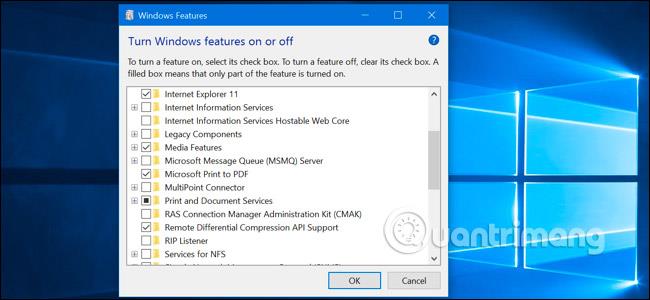
Πώς να προβάλετε προαιρετικές δυνατότητες των Windows και πώς να τις ενεργοποιήσετε/απενεργοποιήσετε
Τα Windows 10 δεν παρέχουν τρόπο διαχείρισης αυτών των δυνατοτήτων από τη νέα εφαρμογή Ρυθμίσεις . Θα πρέπει να χρησιμοποιήσετε το παλιό παράθυρο διαλόγου Δυνατότητες των Windows , που είναι διαθέσιμο στον Πίνακα Ελέγχου , για να διαχειριστείτε τις λειτουργίες.
Από αυτό το παράθυρο διαλόγου Χαρακτηριστικά των Windows , μπορείτε να ενεργοποιήσετε λειτουργίες όπως η μηχανή εικονικοποίησης Hyper-V της Microsoft, ο διακομιστής Ιστού Υπηρεσιών Πληροφοριών Διαδικτύου (IIS) και άλλα, καθώς και το υποσύστημα Windows για Linux. Μπορείτε επίσης να καταργήσετε την πρόσβαση σε ορισμένες προεπιλεγμένες λειτουργίες. Για παράδειγμα, μπορείτε να απενεργοποιήσετε τον Internet Explorer για να αποκρύψετε το παλιό πρόγραμμα περιήγησης Ιστού από τα Windows 10. Οι δυνατότητες που θα είναι διαθέσιμες εδώ εξαρτώνται από την έκδοση των Windows 10 που χρησιμοποιείτε.
Για να εκκινήσετε τον Πίνακα Ελέγχου , κάντε δεξί κλικ στο κουμπί Έναρξη ή πατήστε Windows + X στο πληκτρολόγιό σας και, στη συνέχεια, επιλέξτε « Πίνακας Ελέγχου » από το μενού.
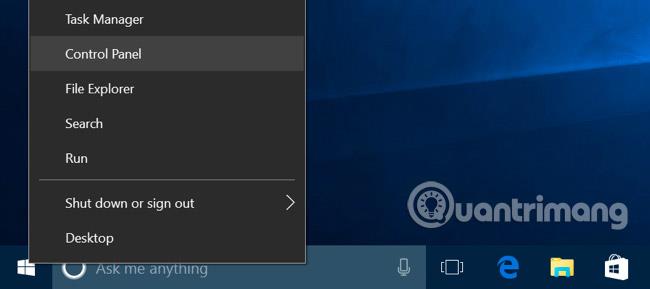
Κάντε κλικ στο « Προγράμματα » στη λίστα και, στη συνέχεια, επιλέξτε « Ενεργοποίηση ή απενεργοποίηση των δυνατοτήτων των Windows » στην ενότητα Προγράμματα και δυνατότητες .
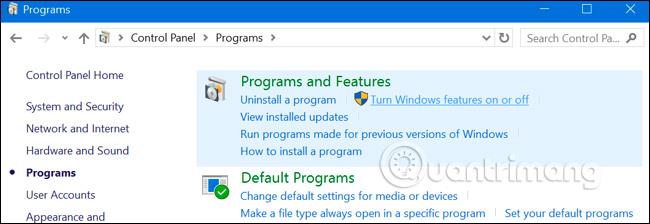
Μπορείτε επίσης να εκκινήσετε γρήγορα αυτό το παράθυρο με μία μόνο εντολή. Για να το κάνετε αυτό, ανοίξτε το μενού Έναρξη , πληκτρολογήστε " optionalfeatures " και πατήστε Enter . Μπορείτε επίσης να πατήσετε το πλήκτρο Windows + R για να ανοίξετε το πλαίσιο διαλόγου Εκτέλεση , να πληκτρολογήσετε “ optionalfeatures ” και να πατήσετε Enter .
Εμφανίζεται μια λίστα με τις διαθέσιμες λειτουργίες των Windows. Εάν ένα χαρακτηριστικό έχει ένα σημάδι επιλογής δίπλα του, είναι ενεργοποιημένο. Εάν δεν υπάρχει σημάδι επιλογής, αυτή η δυνατότητα θα απενεργοποιηθεί.
Εάν βλέπετε ένα τετράγωνο σε ένα πλαίσιο, αυτό το χαρακτηριστικό περιέχει πολλές δευτερεύουσες λειτουργίες και μόνο ορισμένες δευτερεύουσες δυνατότητες είναι ενεργοποιημένες. Μπορείτε να επεκτείνετε την κύρια λειτουργία για να δείτε εάν είναι ενεργοποιημένες οι δευτερεύουσες λειτουργίες της.
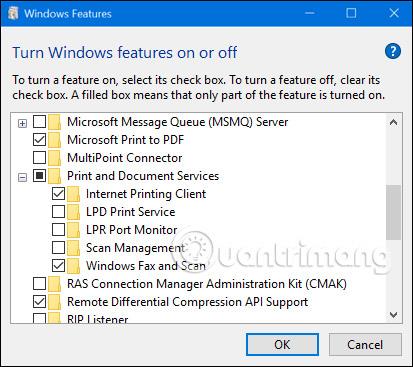
Κάντε κλικ στο « OK » και τα Windows θα εφαρμόσουν τις αλλαγές που κάνατε. Ανάλογα με τις δυνατότητες που έχετε ενεργοποιήσει ή απενεργοποιήσει, τα Windows ενδέχεται να σας ζητήσουν να επανεκκινήσετε τον υπολογιστή σας για να τεθούν σε ισχύ οι αλλαγές.
Μπορείτε να το κάνετε εντελώς εκτός σύνδεσης και χωρίς σύνδεση στο Διαδίκτυο. Οι δυνατότητες αποθηκεύονται στον υπολογιστή σας και δεν γίνονται λήψη όταν τις ενεργοποιήσετε.
Ποιες είναι οι προαιρετικές δυνατότητες στα Windows 10;
Ποιες δυνατότητες λοιπόν πρέπει να ενεργοποιήσετε ή να απενεργοποιήσετε; Ακολουθεί μια συλλογή από ορισμένες από τις δυνατότητες που είναι διαθέσιμες στα Windows 10 Professional, με πολλές ενδιαφέρουσες δυνατότητες, όπως ο διακομιστής εικονικοποίησης Hyper-V που απαιτεί Windows 10 Professional. Εάν χρησιμοποιείτε Windows 10 Home, θα έχετε μόνο ορισμένες δυνατότητες. Εάν χρησιμοποιείτε Windows 10 Enterprise ή Education, θα έχετε ακόμη περισσότερες διαθέσιμες λειτουργίες. Αυτά είναι μόνο τα πιο κοινά χαρακτηριστικά που μπορεί να δείτε.
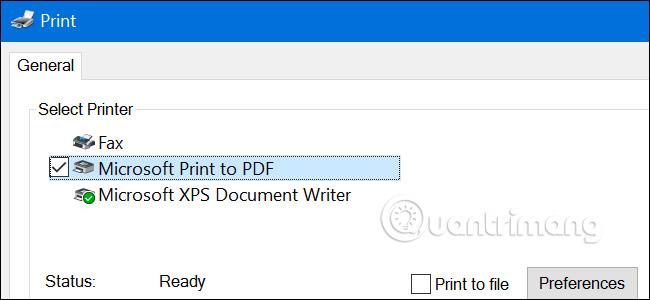
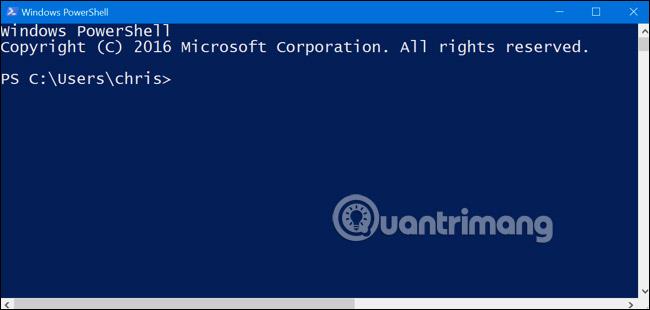
Οι περισσότεροι χρήστες των Windows δεν θα χρειαστεί ποτέ να έχουν πρόσβαση σε αυτό το παράθυρο, ούτε να διαχειριστούν ενεργά τις παραπάνω προαιρετικές δυνατότητες. Τα Windows 10 θα εγκαταστήσουν αυτόματα τις λειτουργίες που ζητούνται από το πρόγραμμα, όταν είναι απαραίτητο. Αν και για ορισμένες λειτουργίες, είναι πιο βολικό αν γνωρίζετε πού μπορούν να ενεργοποιηθούν ή να απενεργοποιηθούν. Εάν θέλετε να μάθετε ποιες δυνατότητες έχετε ή δεν έχετε, επισκεφτείτε αυτήν την ενότητα για να ελέγξετε.
Καλή τύχη!
Δείτε περισσότερα:
Η λειτουργία Kiosk στα Windows 10 είναι μια λειτουργία για χρήση μόνο 1 εφαρμογής ή πρόσβαση σε μόνο 1 ιστότοπο με επισκέπτες επισκέπτες.
Αυτός ο οδηγός θα σας δείξει πώς να αλλάξετε ή να επαναφέρετε την προεπιλεγμένη θέση του φακέλου Camera Roll στα Windows 10.
Η επεξεργασία του αρχείου hosts μπορεί να προκαλέσει αδυναμία πρόσβασης στο Διαδίκτυο εάν το αρχείο δεν τροποποιηθεί σωστά. Το παρακάτω άρθρο θα σας καθοδηγήσει να επεξεργαστείτε το αρχείο hosts στα Windows 10.
Η μείωση του μεγέθους και της χωρητικότητας των φωτογραφιών θα σας διευκολύνει να τις κοινοποιείτε ή να τις στέλνετε σε οποιονδήποτε. Συγκεκριμένα, στα Windows 10 μπορείτε να αλλάξετε το μέγεθος των φωτογραφιών ομαδικά με μερικά απλά βήματα.
Εάν δεν χρειάζεται να εμφανίσετε αντικείμενα και μέρη που επισκεφτήκατε πρόσφατα για λόγους ασφαλείας ή απορρήτου, μπορείτε εύκολα να το απενεργοποιήσετε.
Η Microsoft μόλις κυκλοφόρησε το Windows 10 Anniversary Update με πολλές βελτιώσεις και νέες δυνατότητες. Σε αυτή τη νέα ενημέρωση θα δείτε πολλές αλλαγές. Από την υποστήριξη γραφίδας Windows Ink έως την υποστήριξη επέκτασης προγράμματος περιήγησης Microsoft Edge, το μενού Έναρξη και η Cortana έχουν επίσης βελτιωθεί σημαντικά.
Ένα μέρος για τον έλεγχο πολλών λειτουργιών απευθείας στο δίσκο συστήματος.
Στα Windows 10, μπορείτε να κατεβάσετε και να εγκαταστήσετε πρότυπα πολιτικής ομάδας για να διαχειριστείτε τις ρυθμίσεις του Microsoft Edge και αυτός ο οδηγός θα σας δείξει τη διαδικασία.
Η Dark Mode είναι μια διεπαφή σκούρου φόντου στα Windows 10, που βοηθά τον υπολογιστή να εξοικονομήσει ενέργεια από την μπαταρία και να μειώσει τον αντίκτυπο στα μάτια του χρήστη.
Η γραμμή εργασιών έχει περιορισμένο χώρο και αν εργάζεστε τακτικά με πολλές εφαρμογές, μπορεί γρήγορα να εξαντληθεί ο χώρος για να καρφιτσώσετε περισσότερες από τις αγαπημένες σας εφαρμογές.









